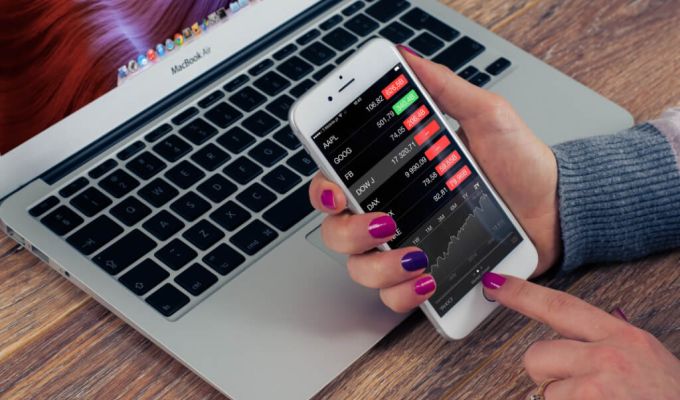
Płatności mobilne
wygdonie, szybko, bezpiecznie
Oczekujesz nowoczesnych rozwiązań, nie rozstajesz się ze swoim smartfonem i chcesz używać go również do płacenia? W naszej ofercie znajdziesz najpopularniejsze rodzaje płatności mobilnych: Apple Pay, BLIK, Google Pay, Fitbit Pay, Garmin Pay, Visa Mobile, Xiaomi Pay, SwatchPAY.
Nie potrzebujesz już tradycyjnego portfela aby wybrać się dokąd chcesz – nasze płatności mobilne podążą za Tobą. Używając telefonu lub inteligentnego zegarka płacisz online w Internecie lub zbliżeniowo w sklepach stacjonarnych. Nowocześnie i wygodnie z Twoim Bankiem Spółdzielczym.
Płatności mobilne to wygoda w zasięgu ręki. Wystarczy zbliżyć urządzenie z wybraną aplikacją do terminala, aby dokonać płatności. O bezpieczeństwo nie musisz się martwić. Potwierdzasz płatność za pomocą kodu PIN lub odcisku palca.
Przydatne informacje
Apple Pay
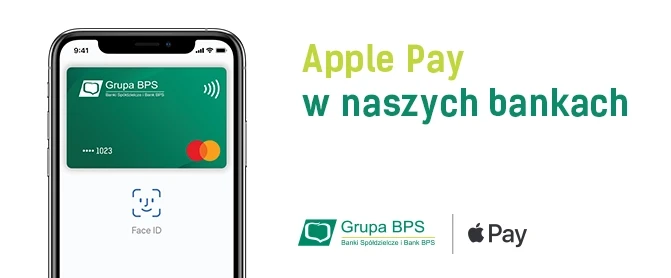
Płacąc za pomocą Apple Pay poprzez iPhone’a, Apple Watch, iPada lub Maca, korzystasz ze wszystkich zalet karty płatniczej naszego banku.
Płacenie z Apple Pay jest proste, a usługa działa z urządzeniami, których używasz na co dzień. Dane Twojej karty pozostają bezpieczne, ponieważ nie są przechowywane w urządzeniu ani udostępniane podczas transakcji. Płacenie w sklepach, aplikacjach mobilnych (czyli popularnych „apkach”) i internecie jeszcze nigdy nie było tak łatwe, bezpieczne i poufne.
Jak dodać kartę?
Dodanie karty płatniczej do usługi Apple Pay jest proste. Poniżej podpowiadamy, jak to zrobić.
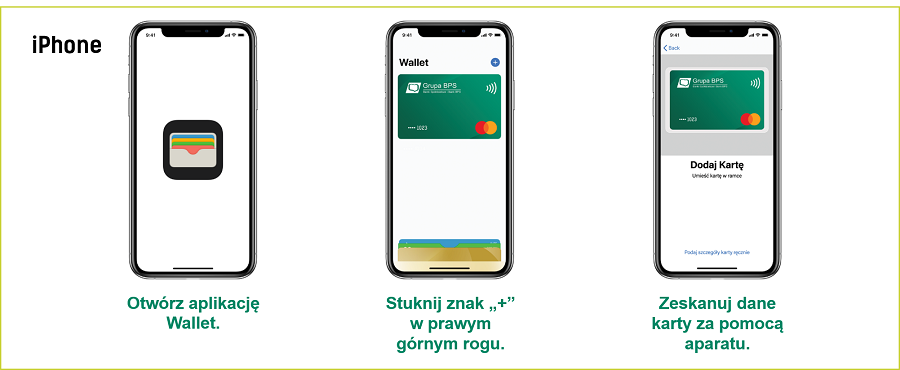
Apple Watch
- Otwórz aplikację Apple Watch w iPhonie
- Otwórz sekcję „Wallet i Apple Pay”, a następnie wybierz opcję „Dodaj kartę kredytową/debetową”
- Wprowadź kod zabezpieczający swojej karty, aby dodać kartę kredytową lub debetową powiązaną z Twoim kontem iTunes. Albo wybierz opcję „Dodaj inną kartę” i zeskanuj dane karty za pomocą aparatu iPhone’a.
iPad
- Przejdź do Ustawień
- Otwórz sekcję „Wallet i Apple Pay”, a następnie wybierz opcję „Dodaj kartę kredytową/debetową”
- Wprowadź kod zabezpieczający swojej karty, aby dodać kartę kredytową lub debetową powiązaną z Twoim kontem iTunes. Albo wybierz opcję „Dodaj inną kartę” i zeskanuj dane karty za pomocą aparatu iPada
MacBook Pro z czytnikiem Touch ID
- Otwórz Preferencje systemowe
- Otwórz sekcję „Wallet i Apple Pay”, a następnie wybierz opcję „Dodaj kartę”
- Wprowadź kod zabezpieczający swojej karty, aby dodać kartę kredytową lub debetową powiązaną z Twoim kontem iTunes. Albo wybierz opcję „Dodaj inną kartę” i zeskanuj dane karty za pomocą kamery MacBooka Pro.
Zabezpieczenia i prywatność
Karta płatnicza naszego banku z Apple Pay. Bezpieczniejsze, bardziej poufne płatności. Podczas zakupów Apple Pay wykorzystuje numer przypisany konkretnemu urządzeniu i unikalny kod transakcji. Pełny numer karty nigdy nie jest przechowywany w urządzeniu ani na serwerach Apple i nie może być udostępniany sprzedawcom. Apple Pay nie zachowuje danych o transakcjach, które dałoby się powiązać z Twoją tożsamością, zatem wszystkich zakupów dokonujesz całkowicie poufnie.
Google Pay
Google Pay to szybki i prosty sposób płacenia telefonem z systemem Android.
Aplikacja ta bezpiecznie przechowuje Twoje dane i umożliwia płacenie za pomocą telefonu w sklepach stacjonarnych posiadających terminale płatnicze akceptujące płatności zbliżeniowe oraz w aplikacjach i na stronach internetowych wspierających płatności Google Pay.
Płatności mobilne za pomocą telefonu są możliwe w tysiącach miejsc - sklepach stacjonarnych, aplikacjach mobilnych czy podczas zakupów online. W sklepach można wygodnie zapłacić telefonem wszędzie tam, gdzie są akceptowane płatności zbliżeniowe - tak samo jak kartą.
Jak korzystać z Google Pay?
- Pobierz darmową aplikację Google PayTM ze sklepu Google Play (musisz mieć konto Google i zaakceptować warunki usługi).
- Zarejestruj się w aplikacji i dodaj kartę Twojego Banku, postępując zgodnie ze wskazówkami wyświetlanymi na ekranie urządzenia (musisz posiadać urządzenie mobilne obsługujące technologię NFC oraz telefon z Androidem w wersji 5.0 „Lollipop” lub wyższej).
- Gotowe! Płać telefonem lub zegarkiem jak karta - wybudzając go i zbliżając do terminala płatniczego! Musisz posiadać aktualną kartę kredytową debetową lub prepaid.
Płatności zegarkiem
Google Pay możesz używać także wtedy, gdy chcesz zapłacić swoim zegarkiem. To możliwe, jeśli tylko Twój smartwatch posiada system operacyjny Wear OS w wersji co najmniej 2.0 oraz ma wbudowany moduł NFC służący do płatności zbliżeniowych.
- Na zegarku otwórz aplikację Google Pay.
- Przytrzymaj zegarek nad terminalem do płatności zbliżeniowych, aż usłyszysz sygnał dźwiękowy lub poczujesz w zegarku wibracje.
- Jeśli wyświetli się prośba, wybierz kartę „kredytową” (niezależnie od rodzaju karty).
- W przypadku transakcji kartami debetowymi być może trzeba będzie podać kod PIN. Wpisz kod PIN, który masz ustalony w banku.
Czy korzystanie z Google Pay jest bezpieczne?
Google Pay dba o bezpieczeństwo Twojej karty na kilka sposobów. Przede wszystkim dane Twojej karty są zaszyfrowane i przechowywane na bezpiecznym serwerze. Korzystając z Google Pay, sprzedawca widzi numer konta wirtualnego przypisany do Twojej karty, której dane pozostają bezpieczne. Zanim zaczniesz korzystać z Google Pay, musisz ustawić ekran blokady urządzenia - gdy jej nie będzie, aplikacja usunie z Twojego telefonu numer konta wirtualnego.
Garmin Pay

Usługa Garmin Pay
To usługa transakcji zbliżeniowych, opracowana z myślą o osobach będących w ciągłym ruchu. Niezależnie od tego, czy chcesz wypić filiżankę kawy po porannym biegu, czy przekąsić coś podczas przejażdżki, Garmin Pay umożliwia szybkie i proste dokonywanie zakupów wyłącznie przy użyciu zegarka. Nie masz portfela? Nie masz telefonu? Nie ma problemu.
Garmin Pay to usługa mobilnych płatności zbliżeniowych realizowanych zegarkiem Garmin, po dodaniu karty płatniczej do cyfrowego portfela. Dzięki usłudze, płacąc zegarkiem, możesz korzystać z tych samych kart płatniczych, których używasz na co dzień. Usługa Garmin Pay działa z wieloma rodzajami kart kredytowych i debetowych, w tym z kartami Visa® . Wystarczy dodać je do wirtualnego portfela w zegarku, aby można było korzystać z zachęt i nagród zapewnianych w związku z korzystaniem z karty.
Jak zacząć korzystać z usługi?
- Pobierz aplikację Garmin Connect na telefon z systemem Android lub iOS.
- W aplikacji Garmin Connect Mobile wyszukaj swój zegarek i połącz go z aplikacją używając przycisku „synchronizuj”. W aplikacji wybierz opcję Garmin Pay, a następnie Utwórz portfel.
- Dodaj kartę, wprowadź dane karty, zaakceptuj warunki korzystania z usługi.
- Potwierdź dodanie karty kodem SMS.
Jak płacić zegarkiem z Garmin Pay?
Wystarczą dwa kroki, aby uzyskać dostęp do usługi:
- Na zegarku wybierz portfel – naciśnij i przytrzymaj przycisk akcji/menu i wybierz ikonę portfela.
- Wpisz 4-cyfrowe hasło i przyłóż zegarek do terminala.
To wszystko. Nie trzeba wyjmować telefonu, karty ani pieniędzy.
Prywatność i zabezpieczenia
Usługa Garmin Pay chroni dane użytkownika, wykorzystując przypisane do danego zegarka numery kart i kody transakcji za każdym razem, gdy użytkownik dokonuje płatności. Numer posiadanej karty nie jest przechowywany w urządzeniu ani na serwerach Garmin. Nie zostaje również przekazany sprzedawcy podczas dokonywania płatności. Możesz dzięki temu płacić bez obaw.
FitBit Pay

Fitbit Pay
Fitbit Pay to usługa mobilnych płatności zbliżeniowych, która umożliwia klientom dokonywanie zakupów w sklepach za pomocą zegarków. Z Fitbit Pay możesz korzystać wszędzie tam, gdzie akceptowane są płatności zbliżeniowe.
Usługa Fitbit Pay działa z kartami kredytowymi i debetowymi Visa®. Wystarczy dodać je do wirtualnego portfela w zegarku.
BLIK
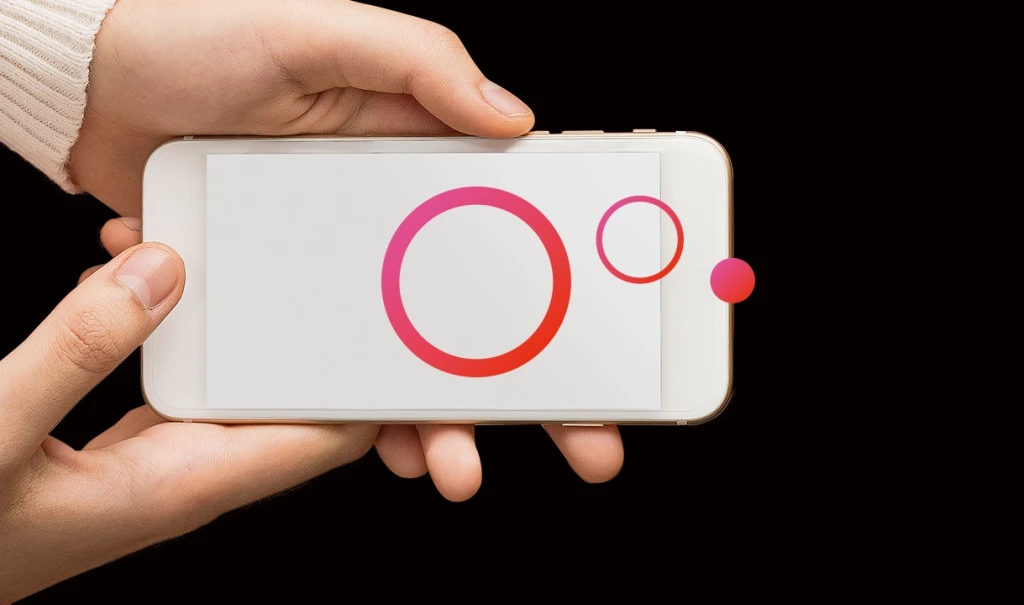
BLIK w aplikacji mobilnej Banku MójBSmobilnie ... i już!
Płacisz i wypłacasz - bez karty i bez portfela.
- Zapłać za zakupy i usługi w internecie. Wygodnie i szybko jak nigdy dotąd.
- Zapłać za zakupy w sklepie. Brak portfela to już nie problem.
- Wypłacaj pieniądze w bankomacie[1] Bez wyciągania karty bankowej.
- Przesyłaj pieniądze na numer telefonu. To łatwiejsze niż wpisanie numeru konta.
Jak zacząć? Postępuj zgodnie z poniższą instrukcją!
- Pobierz aplikację MójBSmobilnie ze sklepu Google Play lub App Store.
- Uruchom usługę BLIK w aplikacji MójBSmobilnie: zaakceptuj Regulamin i wybierz rachunek do obsługi usługi,
- Wybierz ikonę BLIK i zacznij korzystać z BLIKA![2]
[1] Zgodnie z obowiązującą Taryfą opłat i prowizji bankowych Banku Spółdzielczego w Świerklańcu prowizja za wypłaty gotówki realizowane przy pomocy usługi BLIK wynosi 5,00 zł od transakcji.
[2] Wartość limitu transakcyjnego domyślnie wynosi 500 zł dziennie, a limit maksymalny 5.000 zł dziennie. Limit ten można zmienić w systemie bankowości elektronicznej eBankNet w zakresie od 0 zł do 5.000 zł.
Visa Mobile

Visa Mobile to nowa, bardzo prosta i bezpieczna metoda płatności za zakupy w Internecie, która jest dostępna dla klientów wszystkich Banków Spółdzielczych Zrzeszenia BPS i Banku BPS, posiadających aktywną kartę Visa.
Dzięki Visa Mobile, podczas zakupów internetowych, nie ma potrzeby wpisywania danych karty takich jak jej numer, data ważności, kod CVV czy też imię i nazwisko posiadacza. Płacąc Visa Mobile wystarczy numer Twojego telefonu komórkowego.
Nad bezpieczeństwem całej transakcji czuwa Visa oraz Twój Bank.
Co trzeba zrobić, aby zapłacić Visa Mobile za zakupy?
- Pobierz aplikację Visa Mobile ze sklepu Google Play lub App Store na swój telefon.
- Dodaj aktywną kartę płatniczą Visa, wydaną przez Bank BPS (lub jeden z Banków Spółdzielczych Zrzeszenia BPS) do portfela Visa Mobile w aplikacji mobilnej. System sam Cię poprowadzi podpowiadając kolejne działania. Podczas rejestracji trzeba podać dane karty a także adres e-mail i numeru telefonu. Na koniec, ustaw zabezpieczenie aplikacji (PIN lub biometria).
- W sklepie internetowym wybierz Visa Mobile jako metodę płatności, a następnie wpisz we wskazanym polu swój numer telefonu. Potwierdź transakcję w aplikacji Visa Mobile i gotowe!
Wszystkie dane dotyczące płatności są zabezpieczone w systemach Visa. W aplikacji Visa Mobile znajdziesz również historię dokonanych z użyciem tej usługi transakcji oraz ich szczegóły.
Najczęściej zadawane pytania:
- Z jakimi kartami działa Visa Mobile?
- Usługa jest dostępna dla wszystkich kart Visa wydawanych w Zrzeszeniu.
- Jak zacząć korzystać z Visa Mobile?
- Ściągnij na swój telefon aplikację Visa Mobile (dostępna zarówno w sklepie Apple jak i Google),
- Zarejestruj się w Visa Mobile (postępuj zgodnie z instrukcją w aplikacji),
- Dodaj kartę Visa wydaną w BPS lub dowolnym Banku Spółdzielczym (postępuj zgodnie z instrukcją w aplikacji),
- To wszystko! Twoja karta jest już gotowa do użycia w Visa Mobile.
- Jak płacić Visa Mobile?
- Podczas wyboru sposobu płatności za swoje zakupy internetowe, szukaj Visa Mobile,
- Po wybraniu Visa Mobile jako sposobu płatności, podaj swój numer telefonu.
- Autoryzuj transakcję w aplikacji Visa Mobile,
- Gotowe! Historię transakcji Visa Mobile znajdziesz w aplikacji.
- Dowiedz się o bezpieczeństwie Visa Mobile.
- Bezpieczeństwo korzystania z Visa Mobile zgodnie z najwyższymi standardami zapewnia Visa. Dzięki tokenizacji, prawdziwe dane Twojej karty nie są przekazywane do sklepu.
- Gdzie mogę płacić Visa Mobile?
- Płatności Visa Mobile dostępne są w wybranych sklepach oraz u wybranych operatorów płatności internetowych. Lista cały czas się powiększa, szuka Visa Mobile w momencie finalizacji transakcji.
Xiaomi Pay

Xiaomi Pay – płać szybko i wygodnie, nawet w ruchu, dzięki kartom Visa oraz opaskom Xiaomi Mi Smart Band 6 lub 7 NFC.
Xiaomi Pay to usługa transakcji zbliżeniowych, opracowana z myślą o osobach będących w ciągłym ruchu. Niezależnie od tego, czy chcesz wypić filiżankę kawy po porannym biegu, czy przekąsić coś podczas wycieczki rowerowej, Xiaomi Pay umożliwia szybkie i proste zakupy wyłącznie przy użyciu opaski lub zegarka.
Nie masz portfela? Nie masz telefonu? Nie ma problemu!
Mobilne płatności zbliżeniowe przy użyciu opaski Xiaomi, możliwe są po dodaniu karty płatniczej do cyfrowego portfela. Dzięki temu możesz korzystać z tych samych kart płatniczych, których używasz na co dzień.
Usługa Xiaomi Pay działa z wieloma rodzajami kart kredytowych i debetowych Visa które są wydawane w Zrzeszeniu BPS. Wystarczy dodać je do wirtualnego portfela w opasce Xiaomi, aby można było korzystać z zachęt i nagród zapewnianych w związku z korzystaniem z karty.
Jak używać Mi Smart Band 6 lub 7 NFC z kartami Visa lub Mastercard?
- Pobierz aplikację Mi Fitness z App Store lub Google
- Aktywuj swoje konto Mi [wybierz kraj]
- Aktywuj Mi Smart Band 6 lub 7 NFC za pomocą aplikacji Mi Fitness
- Wybierz Mi Smart Band 6 lub 7 NFC w sekcji: URZĄDZENIA
- Idź do zakładki “Karta Płatnicza” i wprowadź dane swojej karty
- Potwierdź autoryzację za pomocą kodu SMS
- Korzystaj z szybkich, wygodnych i bezpiecznych płatności zbliżeniowych za pomocą Mi Smart Band i karty Visa lub Mastercard
Bezpieczeństwo
Usługa Xiaomi Pay chroni Twoje dane, wykorzystując przypisane do opaski/zegarka numery kart i kody transakcji za każdym razem, gdy płacisz. Oryginalny numer karty zostaje zastąpiony cyfrowym zamiennikiem, tzw. tokenem. Numer Twojej karty nie jest przechowywany w urządzeniu ani na serwerach Xiaomi. Nie zostaje również przekazany sprzedawcy podczas płatności. Możesz dzięki temu płacić bez obaw.
Najczęściej zadawane pytania:
- Gdzie można płacić Xiaomi Pay?
Wszędzie tam, gdzie dostępne są płatności zbliżeniowe. - Czy, żeby zapłacić, muszę mieć przy sobie telefon?
Nie, wystarczy opaska lub zegarek z dodaną wcześniej kartą. - Czy muszę mieć dostęp do Internetu, żeby zapłacić Xiaomi Pay?
Nie, dostęp do Internetu niezbędny jest tylko w czasie dodawania karty do cyfrowego portfela. - Czy mogę do usługi dodać więcej niż jedną kartę?
Tak, można dodać więcej niż jedną kartę.
SwatchPAY!

Prosto. Bezpiecznie. To SwatchPAY!
SwatchPAY! to najprostszy sposób na dokonywanie bezpiecznych płatności bezdotykowych. Ruch nadgarstka sprawia, że Twój zegarek staje się mobilnym sposobem płatności, z którego możesz korzystać w dowolnym miejscu i czasie.
Bezpieczne płatności
Jak to działa? Podobnie jak karta płatnicza, tarcza zegarka posiada chip NFC. Zastępuje on dane karty unikalnymi identyfikatorami, sprawiając, że Twoje informacje dotyczące płatności są wyjątkowo bezpieczne.
Bezproblemowe płatności
Zostaw portfel w domu, wystarczy zegarek! SwatchPAY! nie korzysta z baterii zegarka, nie wymaga więc ładowania. Ponadto nasze zegarki są wodoodporne, możesz więc nosić je podczas aktywności w wodzie.
Aktywuj funkcję SwatchPAY! w swoim zegarku używając dedykowanej aplikacj
- Pobierz aplikację SwatchPAY! i utwórz konto.
Wszystko odbywa się w aplikacji SwatchPAY!. Pobierz aplikację na smartfona, korzystając z poniższych linków, a następnie utwórz konto, aby rozpocząć. - Dodaj kartę płatniczą.
Po utworzeniu konta i zalogowaniu się pora na skonfigurowanie karty płatniczej! Zeskanuj kartę smartfonem lub wprowadź jej dane ręcznie. - Wybierz zegarek z funkcją SwatchPAY!
Przejrzyj listę zegarków i znajdź swój model, a następnie wybierz metodę aktywacji „AKTYWUJ SMARTFONEM”. To już prawie wszystko! - Połącz zegarek z telefonem.
Umieść zegarek za telefonem i skieruj go wierzchnią stroną ku górze. Delikatnie przytrzymaj telefon nad zegarkiem do momentu ich połączenia. Jeśli masz problemy, obejrzyj poniższy film. - Wykonaj instrukcje podane w aplikacji.
Po aktywowaniu karty w zegarku wykonaj polecenia związane z bankowym procesem uwierzytelniania. - Gotowe!
Możesz już płacić przy użyciu funkcji SwatchPAY!
Aplikacja MójBSmobilnie

Aplikacja mobilna MójBSmobilnie
Konto w banku to już nieodłączny element życia. Niezbędne jest również w działalności firm, instytucji czy organizacji społecznych. Coraz ważniejszy staje się łatwy dostęp do konta z dowolnego miejsca, a więc bankowość mobilna i internetowa. Nie musisz już odwiedzać oddziału banku, aby zrobić przelew do rodziny czy opłacić rachunki, teraz bank masz w swojej komórce dzięki aplikacji mobilnej MójBSmobilnie.
Pamiętaj, aby pobierać aplikacje zawsze z oficjalnych sklepów: Sklep GooglePlay lub AppStore. W oficjalnych sklepach programy są cyfrowo podpisane przez bank i przechodzą proces weryfikacji, a więc gwarantują bezpieczeństwo.
Nie należy pobierać aplikacji z niezaufanych źródeł!
Zalecany system operacyjny na urządzeniu mobilnym w wersji minimalnej to Android 10 lub iOS 15 (albo nowsze).
Używanie niewspieranych, niższych wersji niż Android 10, iOS 15 może wiązać się z pewnymi brakami w funkcjonalnościach lub potencjalnymi zagrożeniami bezpieczeństwa. Użytkownik korzysta z aplikacji na starszych wersjach systemów operacyjnych na własną odpowiedzialność. Jednocześnie zachęcamy do aktualizacji systemu operacyjnego do najnowszej wersji.






















